在word文档中怎么输入分数?
在日常工作中word也是我们常用的办公软件之一,尤其是教师这个行业,经常用出试卷,特别是数学,在出数学数据时经常用到分数,那么在word中如何输入分数呢?今天本人就跟大家汇报一下在word中如何输入分数这个问题,希望对你有所帮助。
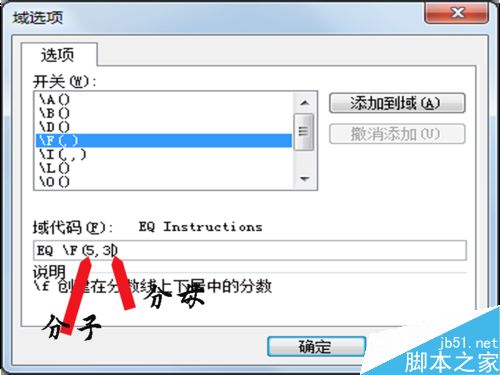
步骤
1、首先启动word2003,执行插入-域命令,弹出域对话框。

2、在域对话框中,选择域名中的Eq,在域属性里会出现公式编辑器。
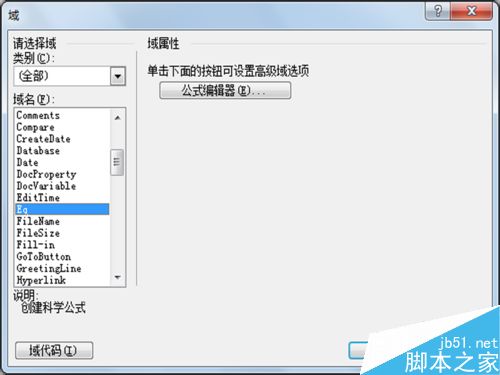
3、点击域代码,接着出现隐藏代码和选项两个选项,点击选项会出现高级域属性。
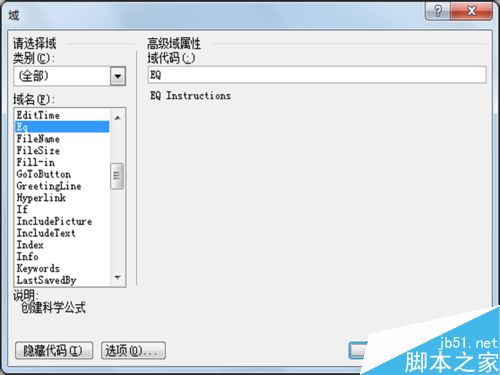
4、点击选项按钮弹出域选项对话框,双击\\f(),在下面的域代码中的\\f(,),逗号前输入分子比方说输入5,逗号后输入3.
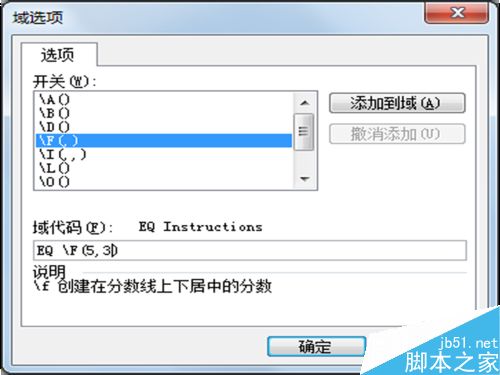
5、点击确定后,你会看到在word中就会出现分数三分之五。
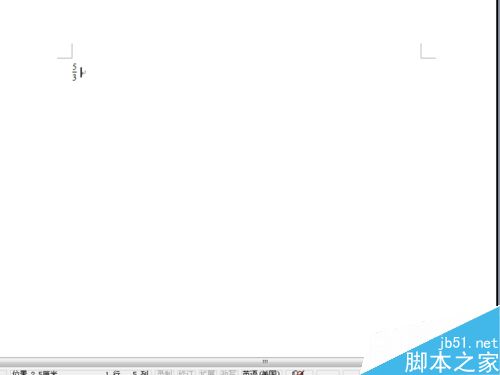
6、如何要使用其他函数的就可以在域中重新选择函数,并进行相应的设置。
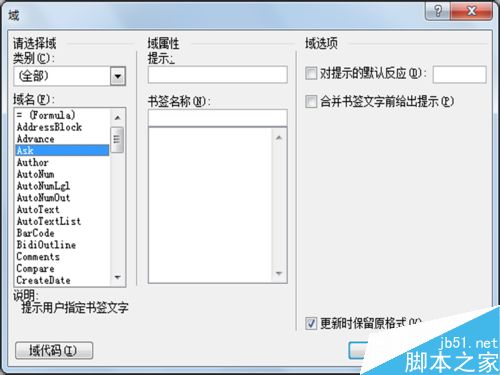
版权声明
本文来自投稿,不代表本站立场,转载请注明出处。
